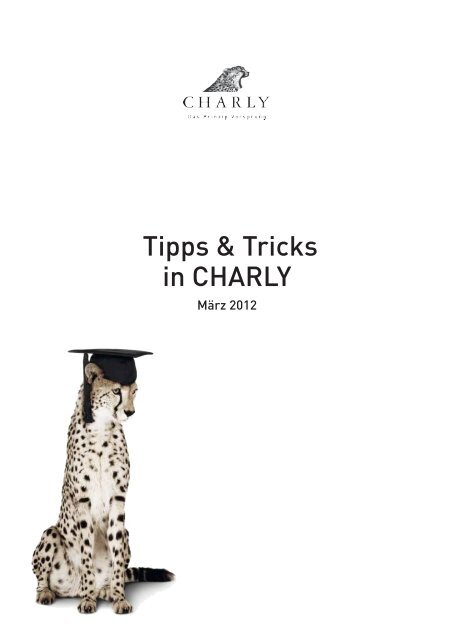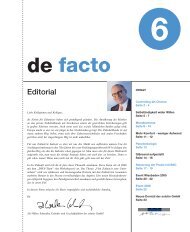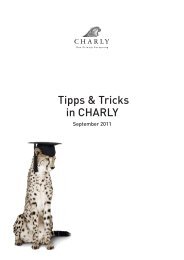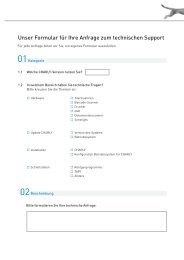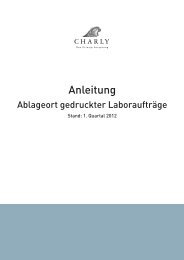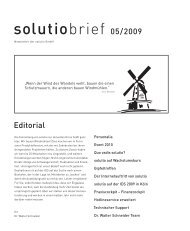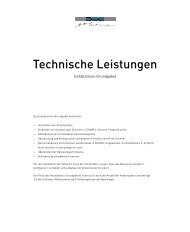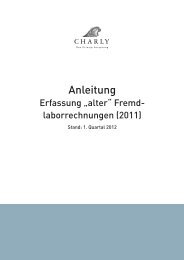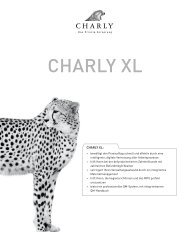Tipps & Tricks in CHARLY - Solutio
Tipps & Tricks in CHARLY - Solutio
Tipps & Tricks in CHARLY - Solutio
Erfolgreiche ePaper selbst erstellen
Machen Sie aus Ihren PDF Publikationen ein blätterbares Flipbook mit unserer einzigartigen Google optimierten e-Paper Software.
<strong>Tipps</strong> & <strong>Tricks</strong><br />
<strong>in</strong> <strong>CHARLY</strong><br />
März 2012
2<br />
<strong>Tipps</strong> & <strong>Tricks</strong> <strong>in</strong> <strong>CHARLY</strong><br />
Wussten Sie schon, ...<br />
… dass Sie Patientennotizen anlegen können, die erst ab<br />
e<strong>in</strong>em gewünschten Datum angezeigt werden sollen?<br />
(<strong>CHARLY</strong> XL)<br />
Im Modul »Patient« bef<strong>in</strong>det sich rechts neben den Karteireitern der Button »N«.<br />
Nach Klick auf »N« öffnet sich das Fenster »Patientennotiz anlegen«. Sie können<br />
festlegen, unter welcher Bed<strong>in</strong>gung die Patientennotiz angezeigt werden soll,<br />
<strong>in</strong>dem Sie e<strong>in</strong>en Haken im entsprechenden Feld setzen (z.B. Term<strong>in</strong> am gleichen<br />
Tag). Wählen Sie dann das Datum ab welchem die Notiz ersche<strong>in</strong>en soll, tragen<br />
Sie den Inhalt der Notiz e<strong>in</strong> und bestätigen Sie Ihre E<strong>in</strong>gaben mit Klick auf »Notiz<br />
anlegen«.<br />
Diese Patientennotiz ersche<strong>in</strong>t dann ab dem e<strong>in</strong>getragenen Startdatum.
3<br />
<strong>Tipps</strong> & <strong>Tricks</strong> <strong>in</strong> <strong>CHARLY</strong><br />
Wussten Sie schon, ...<br />
… dass Sie bei bestimmten Gebührenziffern der neuen GOZ<br />
e<strong>in</strong>en Zuschlag für die Anwendung e<strong>in</strong>es Lasers berechnen<br />
können?<br />
In <strong>CHARLY</strong> können Sie dazu die Gebührenziffer 0120 vervielfältigen, das Num-<br />
mern- und Kürzelfeld kennzeichnen und die Punktzahl e<strong>in</strong>geben. Gehen Sie dazu<br />
<strong>in</strong> die »Stammdaten« unter »Leistungen« »GOZ 2012«. Wählen Sie die Gebühr<br />
aus der »GOZ-Liste« aus und verdoppeln Sie die Leistung über »Daten« <strong>in</strong> der<br />
Menüleiste, <strong>in</strong>dem Sie auf »Verdoppeln« klicken. Jetzt können Sie den neuen<br />
Zuschlag <strong>in</strong> Ihren Komplex e<strong>in</strong>fügen.<br />
... wie die jetzt benötigte Fremdlaborauftragsnummer<br />
generiert werden kann?<br />
Zum Erzeugen der Laborauftragsnummer öffnen Sie den HKP ZE des Patienten<br />
und setzen den Planstatus auf »Genehmigt«. Klicken Sie anschließend unten im<br />
Plan auf »Lab.«. Klicken Sie jetzt auf »Fremdlaboraufträge...«. Wählen Sie das<br />
gewünschte Fremdlabor aus der Liste aus und klicken Sie auf »+«. Die Fremdla-<br />
borauftragsnummer wird nun erstellt und ersche<strong>in</strong>t unter »Auftragsnr.« <strong>in</strong> der<br />
l<strong>in</strong>ken Spalte.<br />
Diese können Sie nun ausdrucken (mit Klick auf »Drucken...«) und an das Labor<br />
faxen, oder alternativ per E-Mail an das Labor versenden (mit Klick auf »Email«.
4<br />
<strong>Tipps</strong> & <strong>Tricks</strong> <strong>in</strong> <strong>CHARLY</strong><br />
Wussten Sie schon, ...<br />
… wie Sie für die neuen GOZ-Leistungen 2012 <strong>in</strong> den<br />
»Stammdaten« alle Leistungen filtern können, die ke<strong>in</strong>e<br />
Verknüpfungen wie beispielsweise Material haben?<br />
Gehen Sie dazu <strong>in</strong> die »Stammdaten« unter den Karteireiter »Leistungen« und<br />
klicken weiter auf »GOZ 2012«. Auf der l<strong>in</strong>ken Seite f<strong>in</strong>den Sie die Suchunktionen.<br />
… dass Sie auf unserer Homepage Schritt-für-Schritt-Anleitungen<br />
zur neuen GOZ, der papierlosen Abrechnung und den<br />
Download für Punktwerte, Festzuschüsse und BEL-Preise<br />
f<strong>in</strong>den?<br />
Unter http://www.solutio.de/downloads/update-news.html erhalten Sie wichtige<br />
Hilfestellungen.
5<br />
<strong>Tipps</strong> & <strong>Tricks</strong> <strong>in</strong> <strong>CHARLY</strong><br />
Wussten Sie schon, ...<br />
... dass wir Ihre E-Mail-Anfrage an die Hotl<strong>in</strong>e systematischer<br />
bearbeiten können, wenn Sie das Wichtigste Ihres<br />
Anliegens <strong>in</strong> die Betreffzeile e<strong>in</strong>geben?<br />
Ihre E-Mail sollte Ihre Kundennummer, den Grund Ihrer Anfrage, den Ansprech-<br />
partner <strong>in</strong> Ihrer Praxis sowie die Telefonnummer, unter der wir Sie zurückrufen<br />
können, enthalten.
solutio GmbH | Zahnärztliche Software und Praxismanagement | Max-Eyth-Straße 42<br />
71088 Holzgerl<strong>in</strong>gen | Fon 07031 4618-700 | Fax 07031 4618-99700 | <strong>in</strong>fo@solutio.de | www.solutio.de<br />
Stand: 03/2012